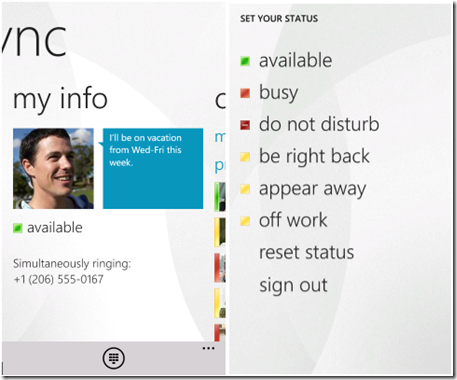Mit Lync Mobile-Clients bleiben Sie verbunden – zu Ihren Bedingungen
Veröffentlichung des Originalartikels: 11.08.2012
In unserer dynamischen Arbeitswelt ist es entscheidend, mit Kollegen, Kunden und anderen Kontakten in Verbindung zu bleiben. Mit Microsoft Lync 2010 für mobile Geräte haben Sie Lync in der Tasche und sind stets verbunden, ganz gleich, wo Sie sind. Für die meisten Menschen ist das „Immer-dabei-Sein“ mit Lync eine ganz neue Erfahrung.
Nachdem Sie sich auf dem mobilen Gerät bei Lync angemeldet haben, bleiben Sie dank Lync Server auch verbunden, wenn Sie die App nicht verwenden. Bei Windows Phone, iPhone und iPad bleiben Sie unbegrenzt angemeldet, sofern Sie die App zumindest einmal in drei Tagen verwenden (oder bis Sie sich manuell abmelden). Bei Android- und Nokia-Telefonen (Symbian) bleiben Sie angemeldet, solange die App im Hintergrund ausgeführt wird. Wenn Sie angemeldet bleiben, können Sie Chatnachrichten auf dem mobilen Gerät empfangen, auch wenn Sie die App nicht aktiv nutzen.
Anwesenheitsstatus bei Lync für mobile Geräte
Wenn Sie auf dem mobilen Gerät (und nicht auf dem PC) angemeldet sind, lautet Ihr Anwesenheitsstatus wie folgt:
| Status | Beschreibung |
| Verfügbar (Available) (grün) | Sie verwenden die App gerade. |
| Inaktiv (Inactive) (gelb) | Die App wird im Hintergrund ausgeführt. |
| Im Gespräch (In a Call) (rot) | Sie tätigen einen geschäftlichen Anruf über Lync. |
| In einer Telefonkonferenz (In a Conference Call) (rot) | Sie nehmen über Lync an einer Onlinebesprechung teil. |
Die mobilen Apps veröffentlichen keinen Kalenderstatus. Ihr Status lautet deshalb nie In einer Besprechung (In a Meeting) oder Abwesend (Out of Office) , außer Sie haben sich über einen PC angemeldet.
Lync auf dem mobilen Gerät schafft für viele eine neue Situation, da sie bei Lync gleichzeitig von zwei Orten aus angemeldet sind. Da Sie jetzt beides besitzen, den neuen coolen mobilen Client und Ihren PC-Client, können Sie Ihren technikbegeisterten Freunden erzählen, dass Sie MPOP (Multiple Points of Presence) haben – d. h. auf mehreren Geräten angemeldet sind. Wer nur eine PC-Client verwendet, hat einen SPOP (Single Point of Presence).
Wenn Sie von zwei Lync-Clients aus angemeldet sind, gibt es einige Änderungen: 1) Ihr Anwesenheitsstatus besteht aus einer Zusammenfassung beider Geräte und 2) Lync behandelt Einladungen zu Chats anders. Was bedeutet das jeweils genau?
Jeder Lync-Client veröffentlicht Ihren automatischen Anwesenheitsstatus mit Lync Server. Wenn Sie auf mehreren Geräten angemeldet sind, ermittelt Lync Server anhand der Statusangaben, wo Sie am aktivsten sind. Der Status des aktivsten Geräts wird anderen Personen angezeigt. Angenommen, Sie tätigen einen Lync-Anruf von Ihrem PC (Im Gespräch (In a Call) ), und Ihr Handy befindet sich in Ihrer Tasche (Inaktiv (Inactive) ). Folglich sind Sie auf dem PC am aktivsten und ihr Anwesenheitsstatus lautet Im Gespräch (In a Call) . Oder Sie lesen an der Bushaltestelle auf dem iPad Chatnachrichten in Lync (Verfügbar (Available) ), und der PC im Büro ist gesperrt, jedoch eingeschaltet (Abwesend (Away) ). Somit sind Sie auf dem iPad am aktivsten und Ihr Anwesenheitsstatus lautet Verfügbar (Available) .
Die Anmeldung auf mehreren Geräten ist noch ungewohnt. Microsoft hat das System jedoch so entwickelt, dass Ihre Aktivitäten möglichst naturgemäß dargestellt werden. Die Auswahl des aktivsten Status folgt diesem Muster:

Denken Sie daran, dass Lync weiter ausgeführt wird, wenn Sie den PC zwar sperren, sich jedoch nicht abmelden oder den PC herunterfahren. Sie bleiben auch weiterhin auf mehreren Geräten angemeldet.
Sie können natürlich jederzeit den automatischen Status außer Kraft setzen und einen bestimmten Status festlegen. Ein manueller Status (Beschäftigt (Busy), Nicht stören (Do Not Disturb) usw.) hat immer Vorrang, unabhängig von Ihrer Aktivität auf dem Gerät. Sie können den manuellen Status in Lync Mobile über den Bildschirm Infos (My Info) festlegen. Tippen Sie auf den aktuellen Anwesenheitsstatus, und wählen Sie den neuen Status aus. Sie können einen manuellen Status auch durch Tippen auf Status zurücksetzen (Reset Status) deaktivieren.
Chatnachricht-Pushbenachrichtigungen
Zu den besonderen Features von Lynch Mobile gehört, dass Sie von überall Chatnachrichten senden und empfangen können. Das muss natürlich auch funktionieren, wenn Sie die App nicht verwenden. Bei Android und Nokia (Symbian) wird Lync weiterhin im Hintergrund ausgeführt, sodass Lync Server direkt mit der App kommuniziert. Bei Windows Phone, iPhone und iPad, wird Lync nicht ausgeführt, falls es sich nicht im Vordergrund befindet. Auf diesen Plattformen werden in Lync Pushbenachrichtigungen verwendet, um Nachrichten zu senden.
Bei einer Pushbenachrichtigung wird eine Nachricht von Lync Server an das Betriebssystem auf Ihrem Gerät gesendet und vom Betriebssystem angezeigt. Wenn Sie auf die Benachrichtigung tippen, wird die Unterhaltung von Lync eröffnet und Sie können mit dem Chatten beginnen. Wenn Sie nicht tippen, verschwindet die Benachrichtigung bei Windows Phone nach 10 Sekunden und bei iPhone und iPad innerhalb einer Minute.
Automatisches Annehmen von Chateinladungen
Wenn Sie zu einem neuen Chat eingeladen werden, zeigt Lync auf dem PC ein Popup in der Ecke des Bildschirms an. Falls Sie innerhalb von 16 Sekunden nicht antworten, wird die Einladung automatisch von Lync für Sie akzeptiert und ein Chatfenster geöffnet. Der PC-Client besitzt nach der automatischen Annahme die Unterhaltung und empfängt alle Nachrichten. Kurz darauf speichert Lync alle Nachrichten im Ordner Aufgezeichnete Unterhaltungen (Conversation History) in Exchange, und Sie erhalten eine E-Mail mit der verpassten Unterhaltung. Letztendlich erhalten Sie die Nachricht auf jeden Fall, entweder im Chatfenster oder in einer E-Mail.
Problem: Lync kann auf Handys keine Nachrichten für Exchange speichern. Wegen dieser Einschränkung akzeptieren Apps niemals automatisch Chateinladungen. Ohne die Absicherung per E-Mail kann es Tage dauern, bis Sie Lync wieder überprüfen und die verpasste Unterhaltung entdecken. Deshalb gilt eine Nachricht in Lync erst als „zugestellt“, wenn die Unterhaltung tatsächlich von Ihnen auf dem Handy (oder automatisch auf dem PC) angenommen wurde. Wenn die Einladung nirgendwo angenommen wurde, erhält der Absender eine Meldung, das die Chatnachricht nicht zugestellt wurde.
Lync Server wartet eine Minute lang, bis eine Chateinladung angenommen wird. Wenn Sie über den mobilen Client auf nur einem Gerät angemeldet sind, haben Sie für die Antwort die volle Minute Zeit. Sind Sie mit mobilen und PC-Clients auf mehreren Geräten angemeldet, nimmt der PC-Client die Unterhaltung nach 15 Sekunden an und in Besitz. Auf dem mobilen Client müssen Sie sich sputen, um zu reagieren, die App zu laden und zu antworten, bevor der PC die Unterhaltung übernimmt.
15 Sekunden ist für all diese Aktionen nicht gerade viel Zeit:
- Lync Server sendet die Chatnachricht als Pushbenachrichtigung.
- Die Nachricht kommt auf das Gerät und wird angezeigt.
- Sie hören die Benachrichtigung und fischen das Telefon aus der Jacken- oder Handtasche.
- Sie lesen und tippen auf die Nachricht.
- Sie geben Ihre PIN ein, um das Gerät zu entsperren.
- Lync wird geladen, stellt die Verbindung zum Server her und lädt die Daten herunter.
- Lync nimmt die Unterhaltung an.
Es ist nicht unüblich, dass all das länger als 15 Sekunden dauert, insbesondere, wenn die Pushbenachrichtigung nicht schnell genug auf Ihr Gerät gelangt. Was geschieht also, wenn der PC-Client die Unterhaltung vor dem mobilen Client übernimmt? Bei Windows Phone öffnet Lync das Chatfenster und zeigt eine Nachricht an, die besagt, dass Lync die Verbindung mit dieser Unterhaltung verloren hat und weitere Nachrichten erst empfangen kann, wenn Sie eine Antwort gesendet haben. Bei iPhone und iPad, gibt es keine entsprechende Meldung im Chatfenster. Stattdessen wird die erste Chatnachricht angezeigt. Sie müssen dann nur eine Nachricht senden, und der mobile Client „entzieht“ dem PC-Client die Unterhaltung.
Wenn Sie häufig mobile Apps verwenden, ist dieser Vorgang vermutlich so unpraktisch, dass Sie es sich überlegen, ob Sie Lync in Ihrer Abwesenheit weiter auf dem PC ausführen. Anstatt den Bildschirm zu sperren, sollten Sie sich abmelden oder den PC herunterfahren, wenn Sie ihn nicht mehr benutzen.
Pushbenachrichtigungs-Clearinghouse
Zwei Lync-Serverkomponenten werden benötigt, um Ihnen eine Pushbenachrichtigung zu senden: den Lync 2010-Mobilitätsdienst und das Pushbenachrichtigungs-Clearinghouse. Außerdem ist der Microsoft-Pushbenachrichtigungsdienst für Windows Phone (MPNS) oder der Apple-Pushbenachrichtigungsdienst für iPhone oder iPad (APNS) nötig. Lync Server sendet die Chatnachricht an den Mobilitätsdienst. Dieser Dienst fungiert als Proxy für den mobilen Client und sendet die Nachricht zusammen mit der MPNS- oder APNS-Adresse an das Clearinghouse. Anschließend sendet das Clearinghouse die Nachricht an den Microsoft-Pushbenachrichtigungsdienst oder Apple-Pushbenachrichtigungsdienst, der die Nachricht an das Telefon übermittelt.
Der Clearinghouse-Server gehört zur Office 365-Serverbereitstellung von Microsoft und verarbeitet alle Pushbenachrichtigungen für sämtliche Lync-Kunden. Das Clearinghouse wurde entwickelt, um lokale Bereitstellungen von Lynch Server und dem Mobilitätsdienst von direkten Kommunikationen mit dem Microsoft-Pushbenachrichtigungsdienst und dem Apple-Pushbenachrichtigungsdienst zu isolieren. Da Lync eine sichere Verbindung mit dem Microsoft-Pushbenachrichtigungsdienst und dem Apple-Pushbenachrichtigungsdienst verwendet, kann Microsoft das erforderliche Zertifikat für die Authentifizierung mit dem Microsoft-Pushbenachrichtigungsdienst und dem Apple-Pushbenachrichtigungsdienst für alle lokalen Lync Server bereitstellen.
Phillip Garding
Senior Program Manager
Lync-Team
Es handelt sich hierbei um einen übersetzten Blogbeitrag. Sie finden den Originalartikel unter Lync Mobile Clients let you stay connected, on your terms